Mit den Softwaretreibern können wir alle Funktionen des Geräts wie Audio, Bild, Video, Drucken und andere Funktionen voll ausnutzen.
Wenn eine dieser Komponenten einen Fehler aufweist, installieren Sie den Treiber am besten neu , um einen internen Fehler auszuschließen.
Bei dieser Gelegenheit wird TechnoWikis eine Analyse darüber durchführen, wie wir diesen Treiber neu installieren können , der praktisch standardmäßig in allen Windows-Betriebssystemen verwendet wird: Realtek.
Vor der Neuinstallation dieses Treibers sollten Sie das in Windows 10 enthaltene Tool zur Fehlerbehebung verwenden, mit dem Sie mögliche Fehler gründlich analysieren und beheben können. Um darauf zuzugreifen, können wir auf die folgende Route gehen:
- Zuhause
- Konfiguration
- Update und Sicherheit
- Beheben Sie Probleme
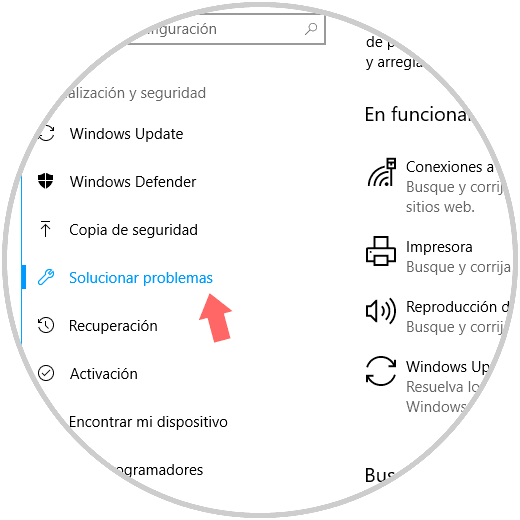
1. Installieren Sie den Audiotreiber vom Gerätemanager in Windows 10, 8, 7 neu
Die erste verfügbare Methode besteht darin, den Geräteadministrator zu verwenden, auf den über eine der folgenden Optionen zugegriffen werden kann:
Sobald wir auf den Administrator zugreifen, gehen wir zum Abschnitt “Audio- und Videocontroller und Spielgeräte” und dort sehen wir unseren Realtek-Controller:
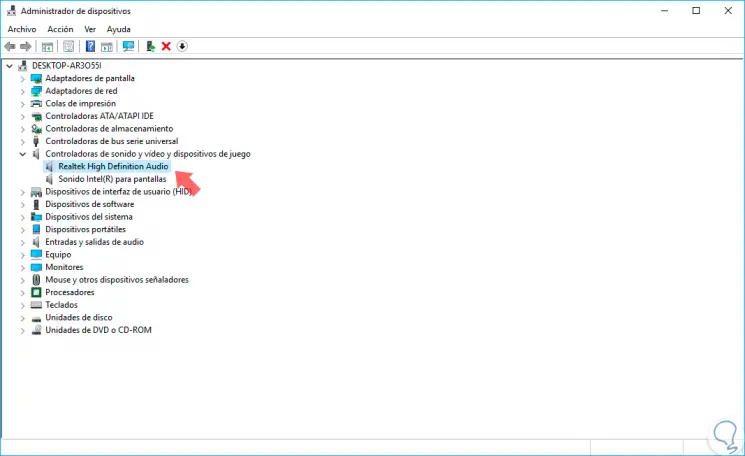
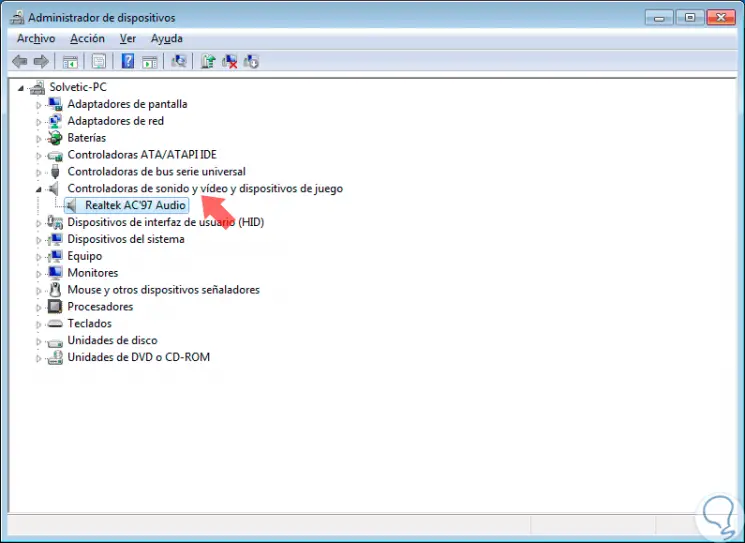
Dort klicken wir mit der rechten Maustaste auf den Controller und wählen die Option “Gerät deinstallieren” in Windows 10 oder “Deinstallieren”: 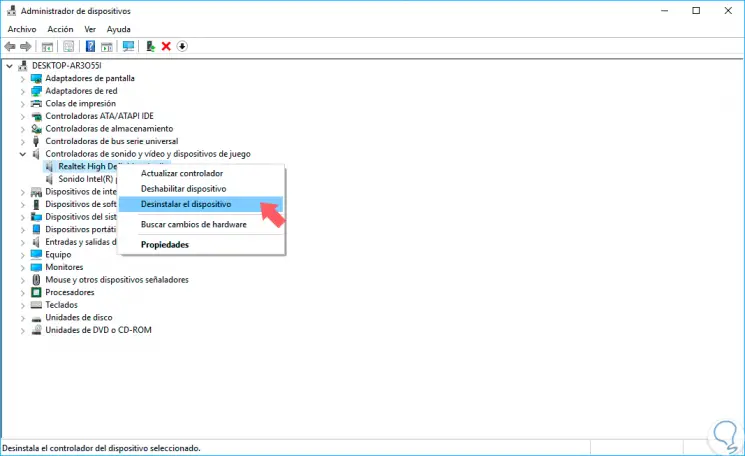
Bei Auswahl dieser Option erhalten wir folgende Meldung:
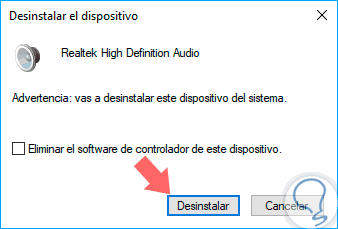

Dort aktivieren wir die entsprechende Box und klicken in Windows 10 auf die Schaltfläche “Deinstallieren” und in Windows 7 auf “Akzeptieren”.
Starten Sie nun einfach den Computer neu und starten Sie das Installationsprogramm mit der neuesten Version des Audiotreibers, in diesem Fall Realtek, den Sie unter folgendem Link finden:
2. Installieren Sie den Audiotreiber über die Systemsteuerung neu
Um diese Methode zu verwenden, verwenden wir die folgende Tastenkombination und führen den Befehl appwiz.cpl aus und drücken die Eingabetaste oder OK.
+ R
Wir können auch direkt zur nächsten Route gehen.
- Bedienfeld
- Programme
- Programme und Funktionen
Dort finden wir den Audiotreiber, klicken ihn mit der rechten Maustaste an und wählen die Option “Deinstallieren oder ändern”. Dort deinstallieren wir den Treiber und wiederholen den vorherigen Vorgang mit dem von der Website des Herstellers heruntergeladenen Treiber.
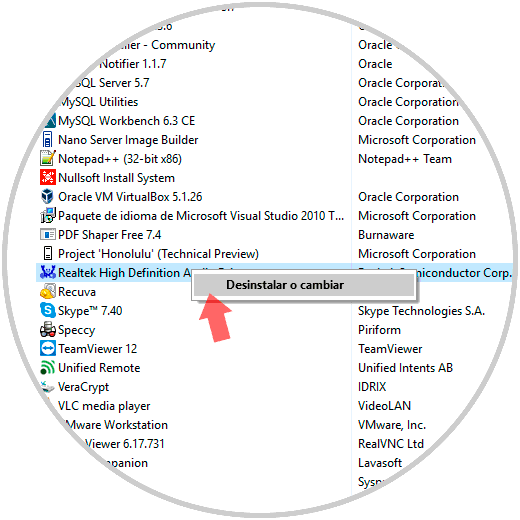
Mit diesen einfachen Methoden können wir unseren Audiocontroller neu konfigurieren und verschiedene Arten von Fehlern beheben, die die optimale Leistung dieser Art von Hardware beeinträchtigen können.